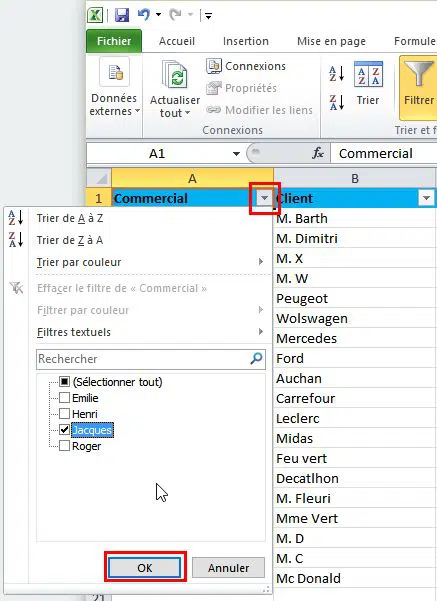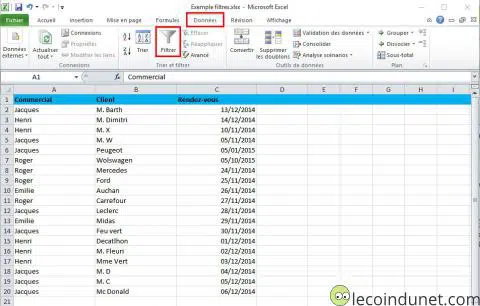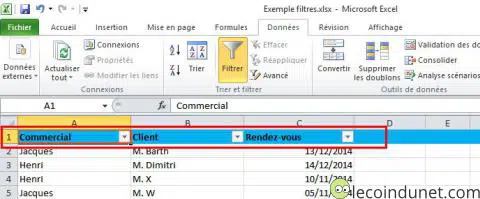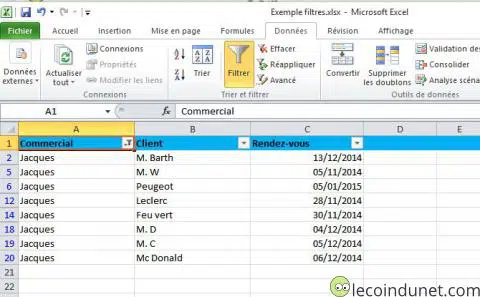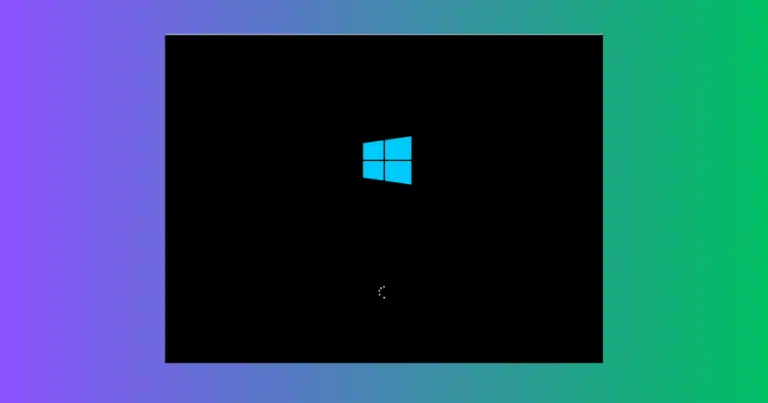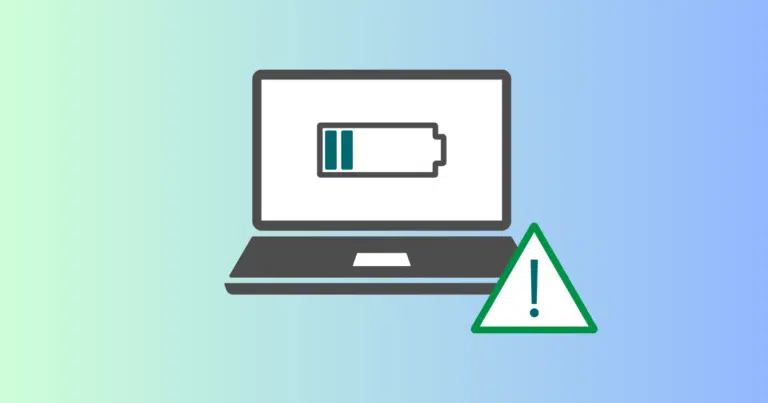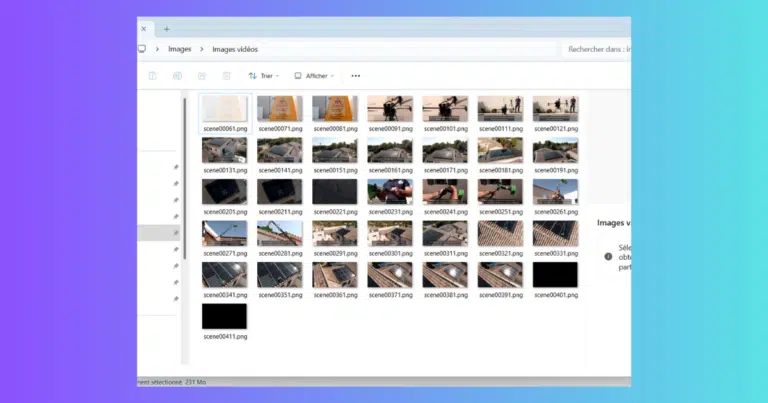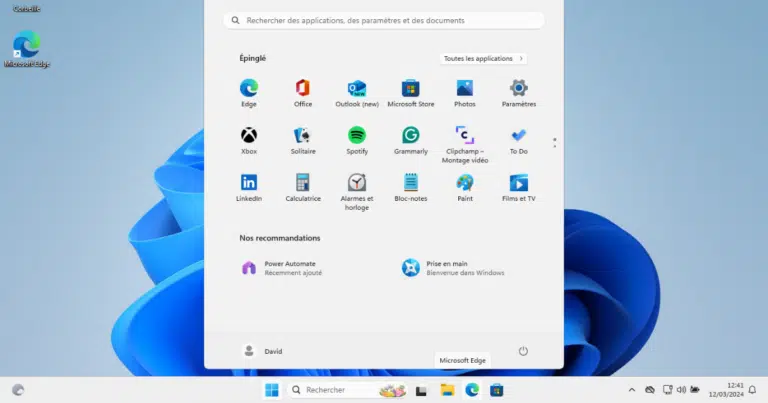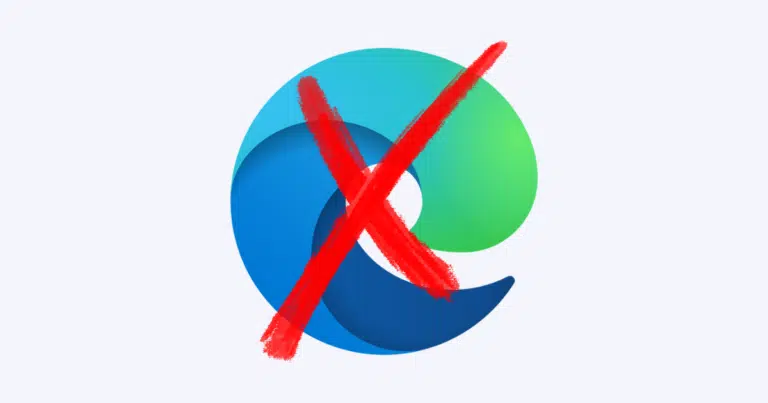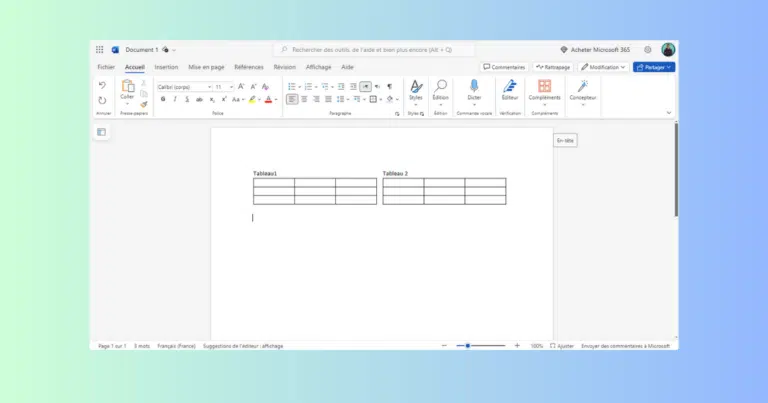Lorsqu’un document Excel contient une quantité importante de données, il est pratique de créer des filtres ou des tris sur les colonnes d’un tableau. Les données peuvent ainsi être groupées pour vous aider à effectuer des recherches selon certains critères.
Avec Excel, il est possible de créer de filtres et des tris sur les colonnes très simplement, dans ce tutoriel, je vous explique comment les réaliser.
Comment créer un filtre simple sur un tableau Excel et trier des données ?
1. Ouvrez votre tableau Excel puis aller dans l’onglet Données et cliquez sur le bouton Filtrer.
2. Excel va automatiquement créer des menus déroulants sur vos entêtes de colonnes vous permettront de filtrer votre tableau.
3. Cliquez alors sur un des menus déroulant pour choisir les données à afficher. Vous pouvez également trier les résultats par ordre croissant ou décroissant. Cliquez sur le bouton Ok lorsque vos critères sont définis.
4. Vos données sont alors filtrées et/ou triées. Vous pouvez choisir d’autres filtres sur les autres colonnes ou bien modifier les filtres existant en cliquant sur l’icône en forme d’entonnoir.
5. Pour supprimer tous les filtres, allez dans le menu Données puis cliquez à nouveau sur le bouton Filtrer pour le rendre inactif.